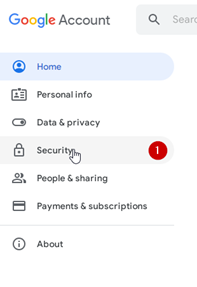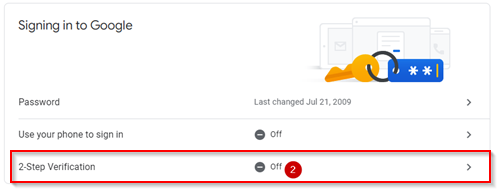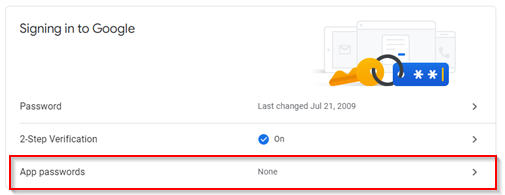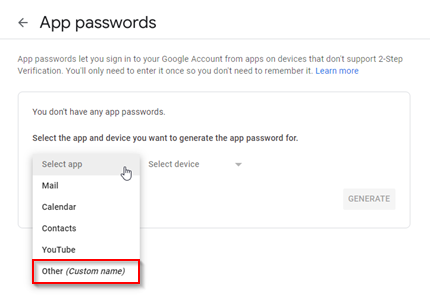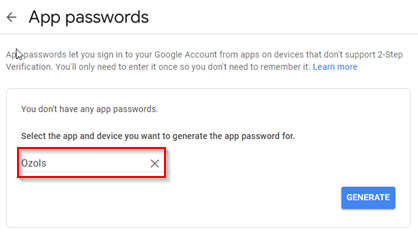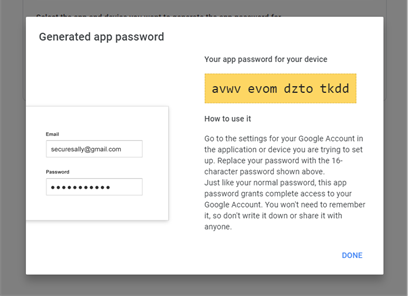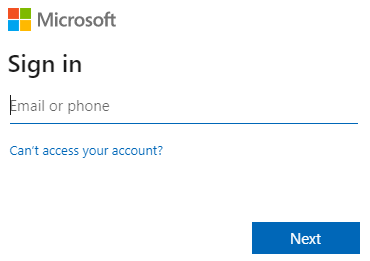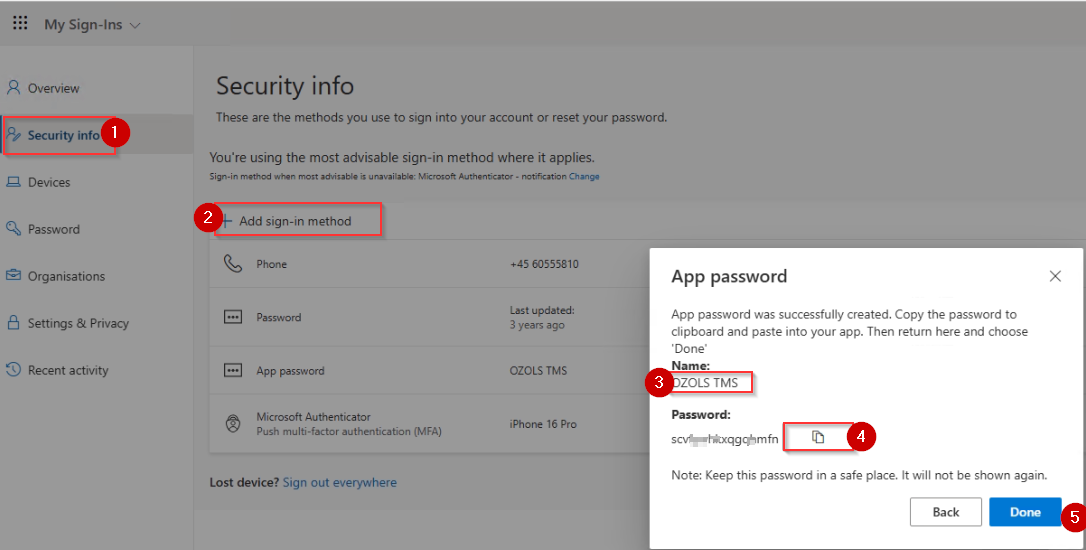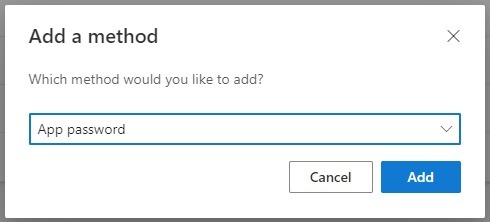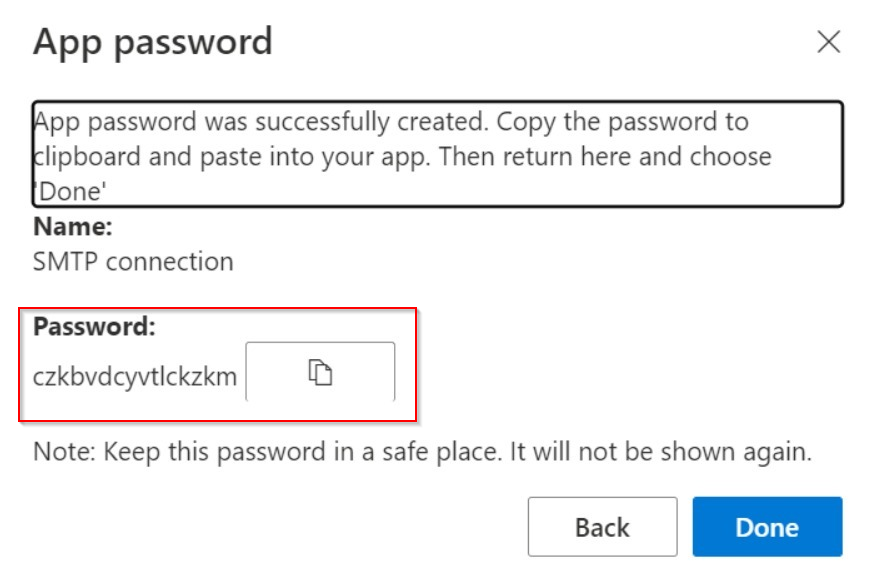8) E-pasta servera konfigurācija darbam ar Ozols TMS
1. Gmail E-pastu nosūtīšanai no OZOLS TMS, jums ir jāveic sekojošas darbības:
Instrukcija no paša Google: https://knowledge.workspace.google.com/kb/how-to-create-app-passwords-000009237
1) Atver google kontu un autorizējas:
2) Atver sadaļu Security
3) Aktivizē divpakāpju autentifikāciju (uz telefonu tiks nosūtīts apstiprinājuma kods)
https://support.google.com/mail/answer/185839?hl=en&ref_topic=3394217&sjid=4543612870287250388-EU
4) 2-Step Verification lapā izvēlas App passwords
4) Izvēlas Other (Custom name)
5) Logā ieraksta "Ozols" un spiež GENERATE
6) Tiek izveidota gmail parole OZOLS TMS sistēmai
7) Dzeltenajā laukā redzamo paroli iekopē lietotāja e-pasta iestatījumos OZOLS TMS sistēmā, sekojot instrukcijai šeit.
2. Microsoft e-pastu nosūtīšanai no OZOLS TMS, jums ir jāveic sekojošas darbības:
- Atveriet sekojošo saiti un ielogojieties savā Microsoft kontā.
https://mysignins.microsoft.com/security-info target="_blank"
- Izvēlieties > Add method > App password
-
Nokopējiet Microsoft izveidoto paroli
- Nokopēto paroli iekopē lietotāja e-pasta iestatījumos OZOLS TMS sistēmā, sekojot instrukcijai šeit.